Aperçu
Sécurité de connexion renforcée
Quoi de neuf
- L’empreinte digitale sur les appareils compatibles
- Face ID sur les appareils iOS compatibles
- Une gestion des sessions plus sécurisée
Comment mettre à jour votre connexion
Si vous ne mettez pas à jour votre connexion d’ici le 22 juin 2025, vous serez automatiquement déconnecté et devrez utiliser le nouveau processus de connexion sécurisé.
- Mobile
- Web
- Vous recevrez une alerte lorsque votre compte sera prêt pour le nouveau système d’authentification
- Déconnectez-vous de Quo
- Connectez-vous de nouveau pour terminer la mise à jour
Les utilisateurs iOS doivent avoir au minimum iOS 15 pour accéder à Quo. L’iPhone 6 est l’appareil le plus ancien compatible avec iOS 15. Mettez votre appareil à jour ou passez à la version Web si vous utilisez un appareil non pris en charge.
Connexion à votre compte
Authentification par code par courriel
- Ouvrez Quo sur votre téléphone, votre ordinateur ou le Web
- Saisissez l’adresse courriel associée à votre compte
- Consultez vos courriels pour trouver un code de vérification à 6 chiffres envoyé par [email protected]
- Entrez le code et cliquez sur Continuer
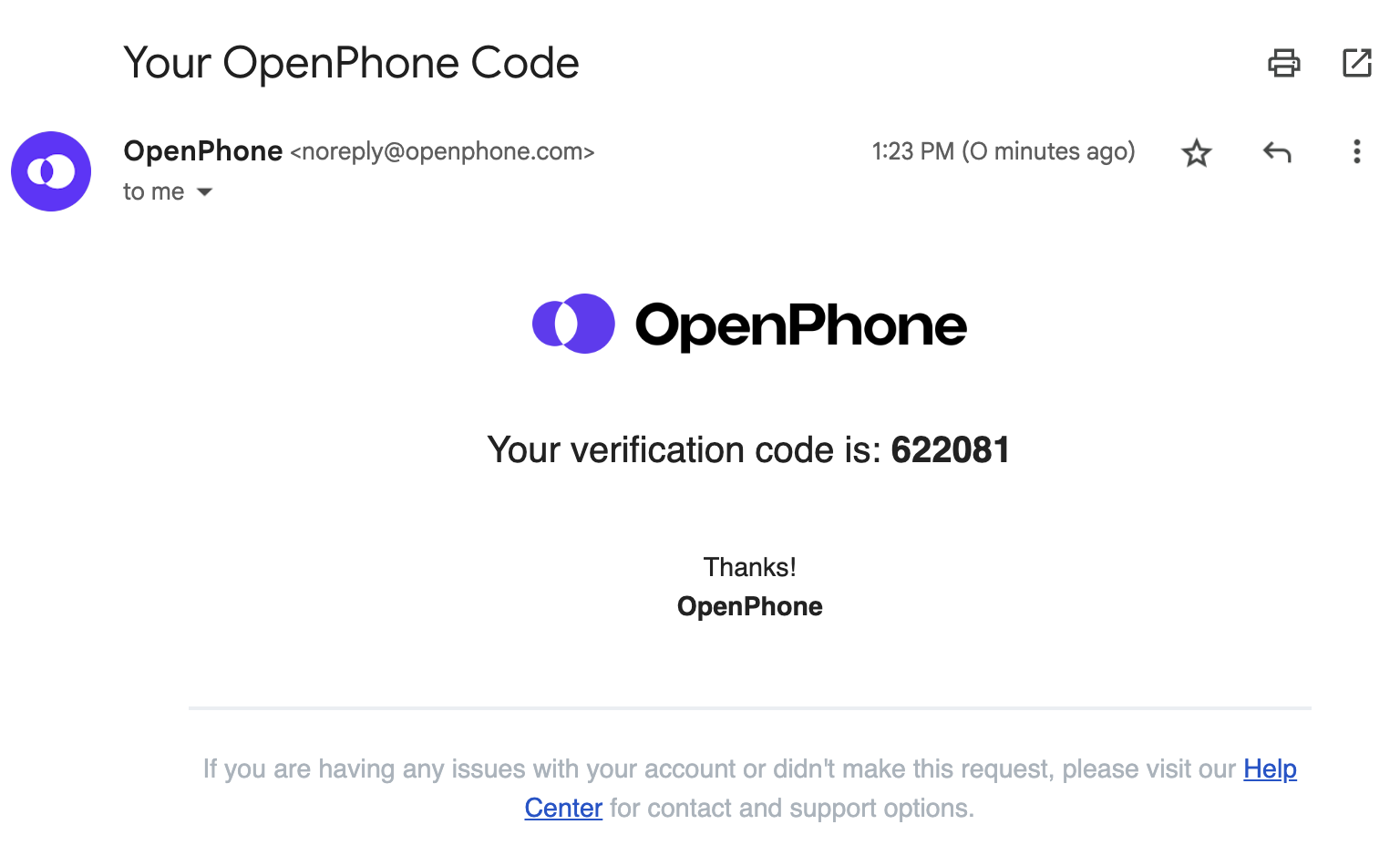
Si vous ne voyez pas le courriel de vérification dans votre boîte de réception, vérifiez votre dossier de pourriel ou d’indésirables.
Vérification supplémentaire par courriel à la connexion
Gestion de votre mot de passe
Réinitialiser votre mot de passe
- Ouvrez Quo sur n’importe quelle plateforme
- Saisissez votre adresse courriel
- Cliquez sur Utiliser un mot de passe à la place
- Sélectionnez Mot de passe oublié
- Consultez votre courriel pour le lien de réinitialisation du mot de passe
- Créez votre nouveau mot de passe
Changer votre mot de passe
- Accédez à Quo depuis l’application Web ou l’application pour ordinateur
- Allez à Settings → Profile
- Dans la section « Password », cliquez sur Change password
- Suivez les indications pour créer un nouveau mot de passe
Le changement de votre mot de passe vous déconnectera immédiatement de toutes les sessions actives sur tous vos appareils. Vous devrez ouvrir une session de nouveau avec votre nouveau mot de passe sur chaque appareil.
Gestion des sessions
- Vous pouvez être connecté sur un maximum de 3 appareils à la fois
- Chaque appareil doit s’authentifier séparément
- Les sessions expirent selon les exigences de sécurité propres à la plateforme
Modifier votre adresse courriel
- Soumettre une demande d’assistance
- Indiquez votre adresse courriel actuelle ainsi que la nouvelle adresse que vous souhaitez utiliser
- Notre équipe d’assistance vous aidera à effectuer la modification
FAQ
Pourquoi les exigences de connexion diffèrent-elles entre mobile et Web?
Pourquoi les exigences de connexion diffèrent-elles entre mobile et Web?
Les navigateurs Web ne stockent pas de façon sécurisée les jetons d’authentification à long terme, ce qui nécessite des connexions plus fréquentes pour maintenir la sécurité. Les applications mobiles peuvent stocker les jetons de façon plus sécurisée, ce qui permet des sessions plus longues.
Que faire si je ne reçois pas le courriel contenant mon code de vérification?
Que faire si je ne reçois pas le courriel contenant mon code de vérification?
Commencez par vérifier votre dossier de pourriels ou de courriels indésirables. Le courriel provient de [email protected]. Si vous ne le voyez toujours pas, assurez-vous que cette adresse courriel figure dans votre liste d’expéditeurs autorisés. Vous pouvez aussi demander un nouveau code.
Puis-je désactiver les nouvelles fonctionnalités de sécurité?
Puis-je désactiver les nouvelles fonctionnalités de sécurité?
Non, les fonctionnalités de sécurité améliorées sont obligatoires pour tous les comptes afin d’assurer la protection de vos communications d’entreprise. L’ancien système de connexion sera abandonné après le 22 juin 2025.
Comment savoir si mon appareil prend en charge la connexion biométrique?
Comment savoir si mon appareil prend en charge la connexion biométrique?
La connexion biométrique (Face ID ou empreinte digitale) est offerte sur les appareils qui disposent de ces fonctionnalités matérielles et qui exécutent des versions de système d’exploitation prises en charge. Pour iOS, vous devez utiliser iOS 15 ou une version ultérieure.